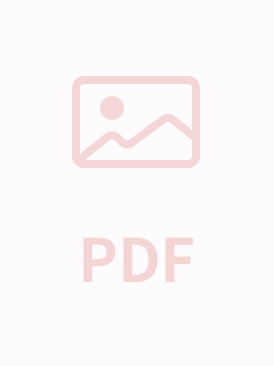替换数据-ft-2000四核cpu硬件设计指导手册-v1.5
2.5 替换数据 2.5.1 替换数据 在 Spotfire 中,可以重新使用先前创建文档中的图表、计算和设置,并包含以新数据, 只要新数据与旧数据大致相同。这对于创建分析(例如,某个月的销售数据)会很有 用。您使用一月份的数据创建了一份全面分析、设置图表、计算等,并保存文件。当二 月份的销售数据可用时,您可以再次打开同一文件,将一月份的数据替换为二月份的数 据,则图表将会更新。这当然要求二月份的数据表结构应与一月份的相似,并使用相同 的列名称和格式。 ► 替换文档中数据的步骤: 1. 选择“文件”>“替换数据表...”。 效果:系统将显示―替换数据表 - 选择数据表‖对话框。 2. 选择您要替换的数据表。 3. 确定是使用“新数据表”还是“按需加载新数据表”来替换该数据表。 注释:您可以使用分析中文件、信息链接、数据库、剪贴板或现有数据表的新 数据来替换数据。只有信息链接才能够按需加载。 4. 单击“确定”。 5. 选择新数据表的源类型。 6. 如果所选数据类型是除剪贴板之外的任意类型,则单击“浏览...”以指定源。 效果:根据所选选项,将为您提供多种方式来选择要打开的数据。有关每种选 择的详细信息,请参见打开文本文件、打开 Excel 文件、打开 SAS 文件、打开 信息链接或仍数据库打开数据。 应用转换(可选)。 7. 单击“确定”。 8. 如果新数据表包含与旧数据表完全匹配的列,则会立即更新文档以使用新数 据。但是,如果文档中使用的列并不能全部被新数据表中的列自动替换,那么 您将看到―替换数据 - 匹配列‖对话框。此处,您可以将当前数据表中的列与新数 据表中的列相匹配。如果在对列进行匹配之后仍有缺失的列,则系统会显示―替 换数据 - 缺失的列‖对话框。此对话框将对所有仍然存在的不匹配项进行说明。 把这些记录下来并单击“关闭”。数据会被替换,但是为确保所有图表已按预期 进行显示,您可能需要进行一些手动修改。 9. 如有必要,更新替换数据时所破坏的任何图表、计算或层级。

- 粉丝: 56
- 资源: 3860
 我的内容管理
展开
我的内容管理
展开
 我的资源
快来上传第一个资源
我的资源
快来上传第一个资源
 我的收益 登录查看自己的收益
我的收益 登录查看自己的收益 我的积分
登录查看自己的积分
我的积分
登录查看自己的积分
 我的C币
登录后查看C币余额
我的C币
登录后查看C币余额
 我的收藏
我的收藏  我的下载
我的下载  下载帮助
下载帮助

 前往需求广场,查看用户热搜
前往需求广场,查看用户热搜最新资源


 信息提交成功
信息提交成功